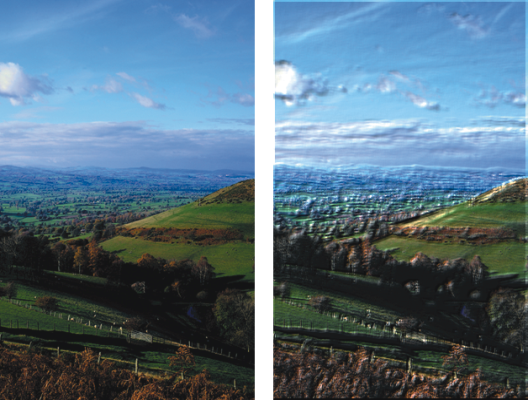In diesem Abschnitt finden Sie Informationen zu den folgenden Themen:
Sie können die Illusion von strukturierten Malstrichen erwecken, indem Sie den Effekt 3D-Malstriche auf ein Bild anwenden. Um diesen Effekt zu nutzen, müssen Sie das Bild klonen, mit Klonern Malstriche auf den Klon anwenden und anschließend den Effekt auf das Bild anwenden. Corel Painter nutzt die Abweichung bei der Luminanz zwischen dem Klonursprung und dem Bild, um die Struktur zu erzeugen.
Ein Beispiel eines Bilds vor (links) und nach (rechts) der Anwendung der Methode 3D-Malstriche
Bei Verwendung dieser Methode bestimmt das Aussehen der Malstriche im Klon, wie realistisch die 3D-Malstriche wirken. Daher empfiehlt es sich, vor dem Malen einen komplexeren Malstrich einzustellen. Sie können z.B. eine Papierstruktur auf einen Malstrich anwenden. Bei vielen Malwerkzeugvarianten wird die Papierstruktur automatisch in den Malstrichen dargestellt.
Ein Beispiel für 3D-Malstriche mit Papierstruktur
Sie können einem Bild beim Erstellen eine Papierstruktur zuweisen, anschließend darauf malen oder zeichnen und so eine strukturierte Arbeitsfläche für die Malstriche erzeugen. Die Struktur kann allerdings übermalt werden, sodass das Dokument nicht mehr überall dieselbe Struktur hat. Daher empfiehlt es sich, ein Dokument erst ganz zum Schluss mit einer Papierstruktur zu versehen.
Sie können auch komplexe Maleinstellungen wählen, um realistische Malstriche zu erzeugen. So können Sie beispielsweise mit der Option Malwerkzeug füllen beim Auftragen von Malstrichen die darunter liegenden Farben verschieben. Weitere Informationen finden Sie unter Die Funktion "Malwerkzeug füllen" verwenden. Sie können auch andere Einstellungen anwenden, beispielsweise die Anlösung, oder die Malwerkzeuggröße anpassen, um komplexe Malstriche zu erzeugen. Weitere Informationen finden Sie unter Malwerkzeuge mit Malwerkzeugeinstellungen anpassen.
Ein Beispiel für 3D-Malstriche nach Anwendung der Einstellungen Malwerkzeug füllen (links) und Anlösung (rechts).
| 4 . |
Wählen Sie Effekte  Oberflächeneigenschaften Oberflächeneigenschaften  Oberflächenstruktur anwenden. Oberflächenstruktur anwenden. |